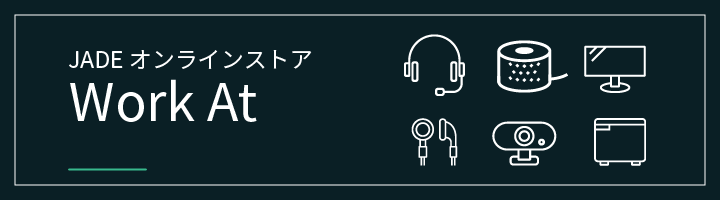Skypeで複数アカウントの作成・同時接続は可能?
無料で利用でき、場所の制限を受けず顔を合わせて会話ができるSkypeは便利ですね。
Skypeの利用シーンは友達や恋人、仕事仲間など様々でしょう。
そこでSkypeで複数アカウントの作成・同時接続は可能かお話しします。
Skypeで複数のアカウントを作成することはできる?
複数のアカウントを作成することは可能です。
手順は通常どおり、Skypeのページへアクセスし新規アカウントを作成します。
IDが異なればいいので同じメールアドレスで複数のアカウントを作成することが可能です。
ただ、メールアドレスで他者から検索された場合、同じメールアドレスのアカウント全てがヒットする可能性があるのでその点は注意しておきましょう。
Skypeで複数のアカウントを使うのはどのような場合?
プライベート用や仕事用など用途に応じてアカウントを作成することがあると思います。
プライベート用でも友人のグループごとにアカウントを作成すればプライベート用でも複数になることでしょう。
そしてこれら複数のアカウントでSkypeを利用する際にその都度ログアウトしサインインするのは手間です。
また家族など複数人で1つのパソコンを使用している場合も誰かが使った後、ログアウトしてサインイン…というのも面倒です。
こういった煩わしさを解消するのにSkypeを多重起動すると便利です。
次にその方法を説明します。
複数のアカウントで同時にログインすることは可能?複数のアカウントで同時にログインすることは可能です。
方法としては2通りあり、1つは多重起動を行う方法、もう1つはフリーソフトを使用する方法です。
フリーソフトは多重起動用のソフトが配布されていますので「Skype 多重起動」で探されるといいでしょう。
ソフトを使わなくても設定を行うことにより多重起動が可能になります。
エクスプローラーを開き、CドライブのProgram Files→Skype→Phoneを開きます。
64bit版の場合、Program Files のところがProgram Files(x86)になります。
そこにあるSkype.exeを右クリックし「送る(N)」を選択、「デスクトップ(ショートカットを作成)」をクリックします。
そしてデスクトップ上にできたSkype.exeのショートカットを右クリックし「プロパティ(R)」を開きます。
その中にあるショートカットタブの「リンク先(T)」のコマンドの最後に「 /secondary」と追加します。
全体表記はこのようになります。
<32bit版の場合>
C:\Program Files\Skype\Phone\Skype.exe” /secondary
<64bit版の場合>
C:\Program Files (x86)\Skype\Phone\Skype.exe” /secondary
そして「適用」をクリックし「OK」を押して準備完了です。
あとはSkypeを起動させる時にデスクトップ上に作成したショートカットを開くだけです。
2つ目以降のSkypeを起動させる場合もショートカットを起動しサインインするだけでOKです。
これでSkypeの多重起動が可能になります。
Skypeに複数アカウントで同時ログイン(サインイン)する方法が分かりました。
Skypeを利用する際は周囲の雑音で音が聞こえづらかったり、音声が拾いづらかったりといった音のトラブルもあります。
そのためより快適に利用するためにはヘッドフォンとスピーカーフォンがあると便利です。
利用環境も整えながら便利にSkypeを活用していきましょう。